Máy tính của bạn thường xuyên trở nên ì ạch sau một thời gian hoạt động, nhất là khi kích hoạt các phần mềm nặng hoặc chạy đồng thời quá nhiều phần mềm? Bạn đang tìm một giải pháp cho vấn đề này? Memory Cleaner sẽ là sự lựa chọn không thể bỏ qua.
Memory Cleaner là phần mềm miễn phí, sẽ thực hiện chức năng tối ưu và giải phóng dung lượng trên bộ nhớ RAM trên hệ thống, giúp máy tính hoạt động mượt mà hơn, ngay cả khi đang chạy các ứng dụng nặng hay chạy đồng thời nhiều phần mềm khác nhau.
Memory Cleaner hoạt động thực sự hiệu quả, đặc biệt trên những máy tính có cấu hình yếu và dung lượng bộ nhớ RAM khiêm tốn. Trong quá trình thử nghiệm, sau một vài lần tối ưu và giải phóng bộ nhớ bằng Memory Cleaner, dung lượng sử dụng RAM trên máy tính đã nhanh chóng tiết kiệm được trên dưới 500MB (trên tổng số 4GB dung lượng RAM).
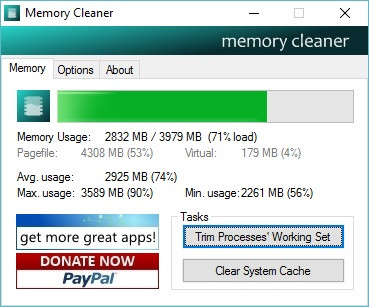
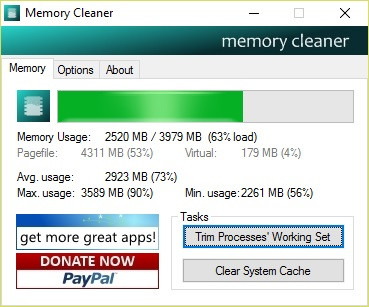
Bộ nhớ RAM trước (trên, chiếm 2832MB) và sau khi được phần mềm tối ưu (chỉ còn chiếm 2520MB)
Ngay cả với những máy tính có cấu hình mạnh với bộ nhớ RAM nhiều, Memory Cleaner cũng là công cụ hữu ích để giúp giải phóng bộ nhớ RAM, từ đó giúp máy tính có thể chạy được nhiều phần mềm hơn.
Phần mềm sẽ thực sự phát huy hiệu quả và tác dụng của mình trong trường hợp bộ nhớ RAM bị chiếm dụng lớn hơn 80% so với tổng dung lượng.
Download phần mềm miễn phí tại đây hoặc tại đây.
Kích hoạt file download được, sau đó nhấn “Yes” và “Accept” ở hai hộp thoại hiện ra đầu tiên để bắt đầu cài đặt phần mềm. Sau khi hoàn tất cài đặt, một hộp thoại hiện ra hỏi người dùng có muốn kiểm tra xem có phiên bản cập nhật của phần mềm hay không, nhấn “Yes” để kiểm tra bản cập nhật, “No” để bỏ qua (kiểm tra sau) hoặc “Cancel” để thoát khỏi phần mềm.
Phần mềm sau đó sẽ tự động thực hiện quá trình nâng cấp và cài đặt. Sau khi hoàn tất cài đặt, giao diện chính của phần mềm sẽ được hiện ra, đồng thời biểu tượng của phần mềm cũng xuất hiện trên khay hệ thống của Windows.
Giao diện chính của phần mềm khá đơn giản, trên đó hiển thị các thông tin chi tiết liên quan đến bộ nhớ RAM của hệ thống, như tỉ lệ RAM đang chiếm dụng (so với tổng dung lượng RAM), dung lượng chiếm dụng cao nhất, thấp nhất và dung lượng RAM trung bình trong quá trình sử dụng máy tính…
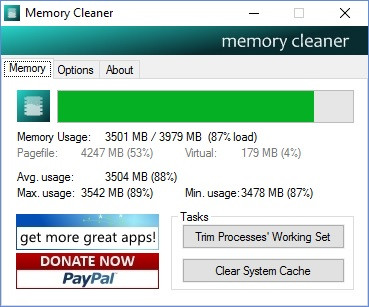
Trong trường hợp máy tính trở nên ì ạch vì các quá trình chiếm dụng quá nhiều RAM hoặc đang sử dụng một phần mềm nặng, tỉ lệ sử dụng RAM bị tăng lên cao (khoảng hơn 80%), bạn có thể nhấn vào 1 trong 2 nút bấm chức năng mà Memory Cleaner cung cấp:
- Trim Processes’ Working Set: tính năng này sẽ tự động tối ưu để hạ mức dung lượng RAM mà các tiến trình đang chạy trên Windows chiếm dụng, điều này sẽ giúp Windows lấy lại đủ dung lượng bộ nhớ cần thiết để hoạt động mượt mà, tránh trường hợp hệ thống bị ì ạch hoặc bị treo.
- Clear System Cache: với chức năng này, Memory Cleaner sẽ tự động giải phóng bộ nhớ đệm của hệ thống, rồi từ đó sử dụng bộ nhớ đệm này để giảm tải cho dung lượng RAM, giúp “hạ nhiệt” bộ nhớ của hệ thống để Windows bớt ì ạch hơn.
Bạn có thể sử dụng lần lượt một trong 2 chức năng để kiểm tra độ hiệu quả của từng chức năng, hoặc có thể sử dụng đồng thời cả 2 chức năng này để có được hiệu quả cao nhất.
Đặc biệt, phần mềm còn cung cấp chức năng cho phép thực hiện quá trình tối ưu bộ nhớ một cách tự động mỗi khi dung lượng RAM chiếm dụng bị tăng cao khiến Windows trở nên quá tải. Để kích hoạt chức năng tự động này, bạn chọn tab Options trên giao diện chính của phần mềm.
Để kích hoạt chức năng tự động này, bạn chọn tab “Options” trên giao diện chính của phần mềm, sau đó đánh dấu vào 2 tùy chọn đầu tiên. Với 2 tùy chọn này, phần mềm sẽ tự động thực hiện chức năng giải phóng bộ nhớ RAM mỗi khi dung lượng RAM bị chiếm dụng trên hệ thống cao hơn 80% tổng dung lượng.
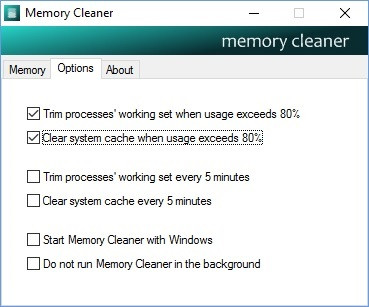
Trong trường hợp bạn muốn thực hiện quá trình giải phóng RAM cứ mỗi 5 phút/lần thì đánh dấu vào 2 tùy chọn giữa, tuy nhiên chức năng này không thực sự cần thiết.
Cuối cùng, để Memory Cleaner khởi động cùng Windows và luôn thực hiện chức năng quản lý, tối ưu bộ nhớ RAM của mình, bạn đánh dấu vào tùy chọn “Start Memory Cleaner with Windows”.
Nhìn chung, Memory Cleaner hoạt động thực sự hiệu quả, đặc biệt trên các máy tính có cấu hình yếu và sở hữu dung lượng bộ nhớ RAM khiêm tốn.
Ngay cả những máy tính có cấu hình mạnh nhưng thường xuyên sử dụng nhiều phần mềm cùng lúc, Memory Cleaner cũng thực rất sử dụng. Nói một cách toàn diện, Memory Cleaner là công cụ miễn phí nên có trên mọi máy tính, dù bạn đang sử dụng Windows XP, Vista, 7, 8 hay 10.





































